近日有一些小伙伴咨询小编网卡驱动黄色感叹号是怎么了?下面就为大家带来了网卡驱动黄色感叹号的解决方法,有需要的小伙伴可以来了解了解哦。
网卡驱动黄色感叹号是怎么了?网卡驱动黄色感叹号的解决方法
方法一:
第一步:首先点击任务栏开始菜单右边的“搜索”
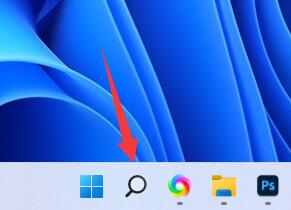
第二步:在其中搜索并打开“设备管理器”
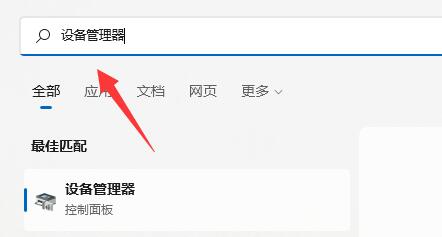
第三步:右键出现感叹号的驱动,选择“更新驱动程序”
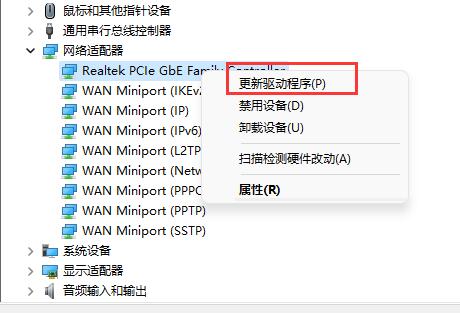
第四步:点击其中的“浏览我的电脑以查找驱动程序”
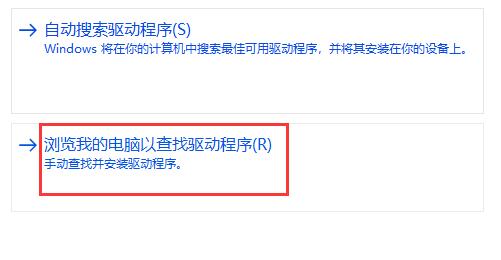
第五步:输入“C:WindowsSystem32DriverStore”路径,点击“下一步”即可手动安装。
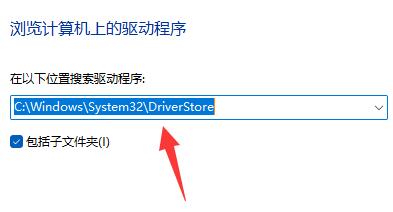
方法二:
第一步:如果手动安装无效,那么可能是被注册表阻止了。
第二步:可以下载一个“ccleaner”
第三步:下载安装完成,打开它,进入“注册表”
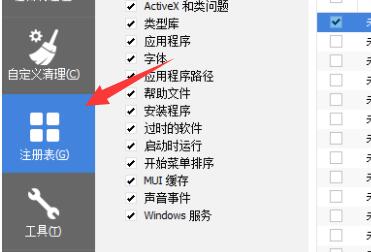
第四步:选中所有可以清理注册表,清理完成后再使用方法一更新一下驱动试试看。
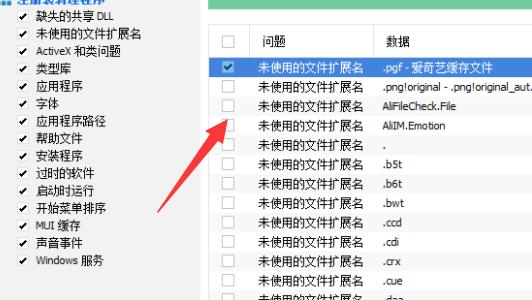
方法三:
第一步:可以尝试购买一个外接网卡。
第二步:看看外接的网卡驱动能不能安装。

以上就是给大家分享的网卡驱动黄色感叹号是怎么了的全部内容,更多精彩内容尽在华军下载!











